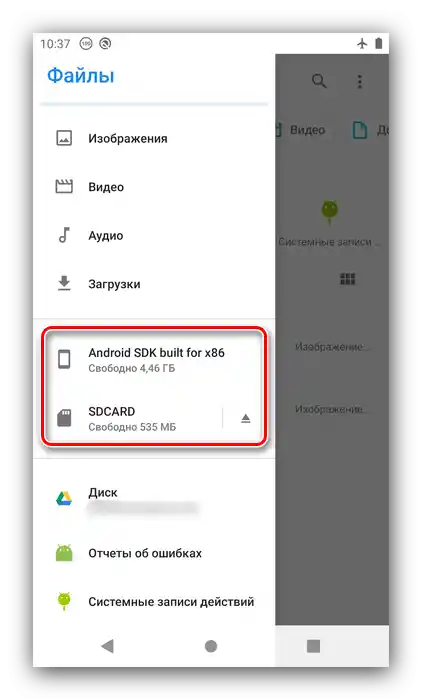Фотографії
Місцезнаходження знімків, зроблених камерою пристрою, залежить від типу та налаштувань програми, однак основним каталогом є DCIM, розташований у внутрішній пам'яті або на SD-карті. Доступ до цих директорій можна отримати за допомогою файлового менеджера. Операцію покажемо на прикладі стокового рішення з чистого Android десятого версії.
- Запустіть програму з меню або робочого столу.
- Відкрити місцезнаходження можна кількома способами, перший – натиснути на кнопку "Зображення".
- Другий – натиснути на три смужки для виклику головного меню, в якому слід вибрати внутрішню пам'ять або SD-карту.
![Вибрати в файловому менеджері накопичувач для перегляду папок з зображеннями на Android]()
Далі знайдіть каталог DCIM і перейдіть до нього.
- Натисніть на папку Camera для доступу до ваших фотографій.
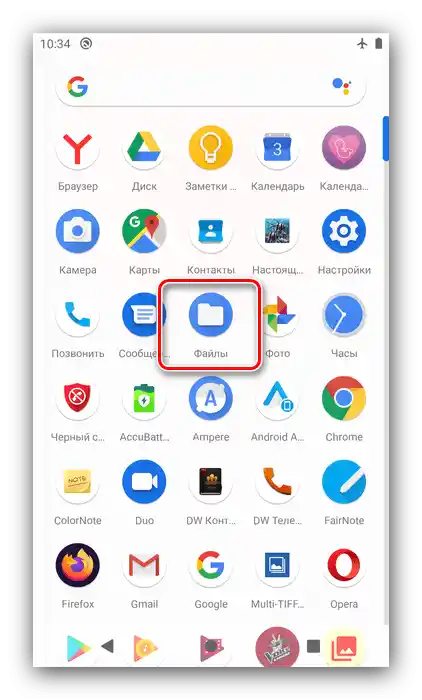
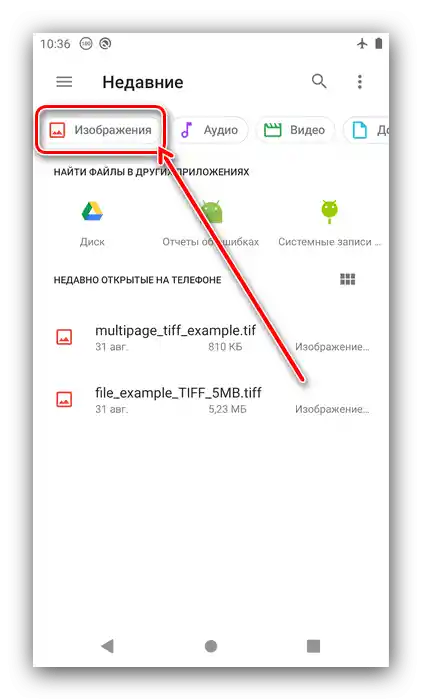
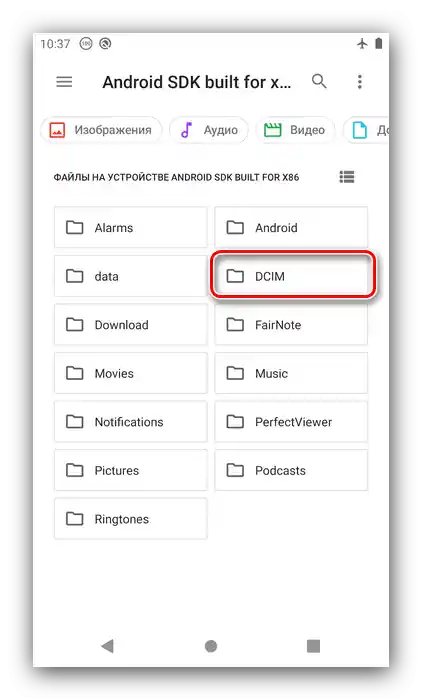
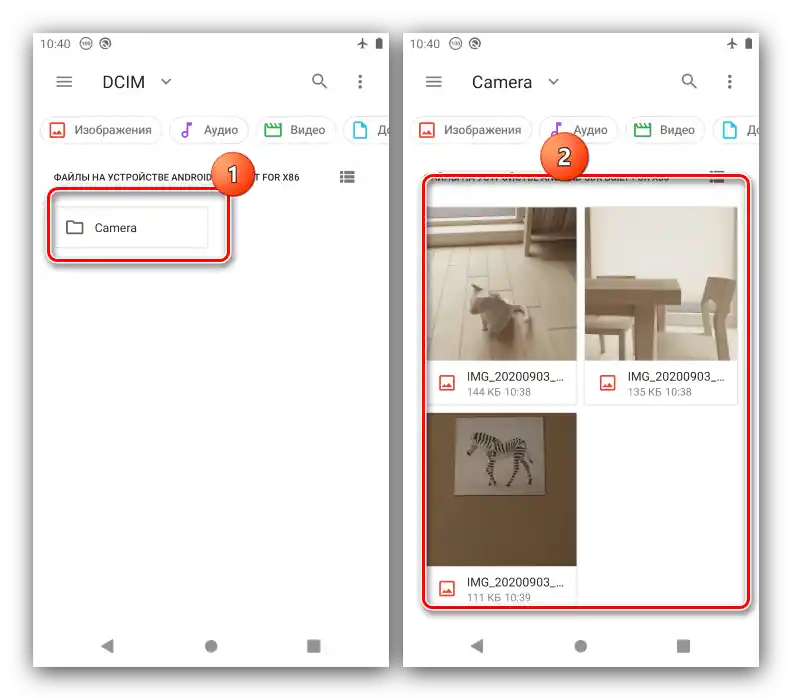
Скриншоти
Знімки екрана, зроблені апаратно (комбінацією клавіш, кнопкою в шторці, специфічними для окремих пристроїв методами) поміщаються в папку Screenshots, яка розташована в директорії Pictures в корені внутрішнього сховища. Запустіть стоковий файловий менеджер і відкрийте вбудований накопичувач телефону або планшета.
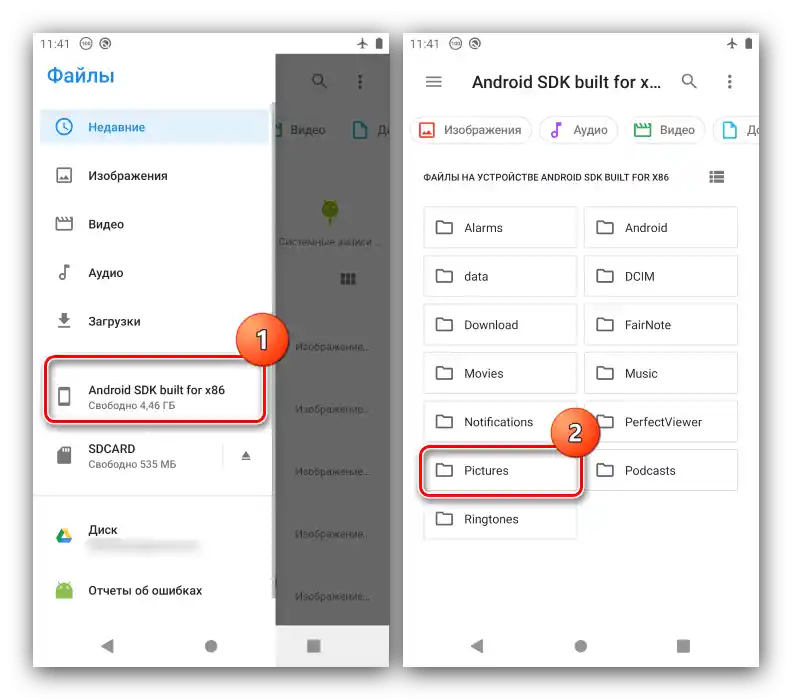
Далі перейдіть за адресою Pictures – Screenshots. Зроблені скриншоти будуть доступні для перегляду.
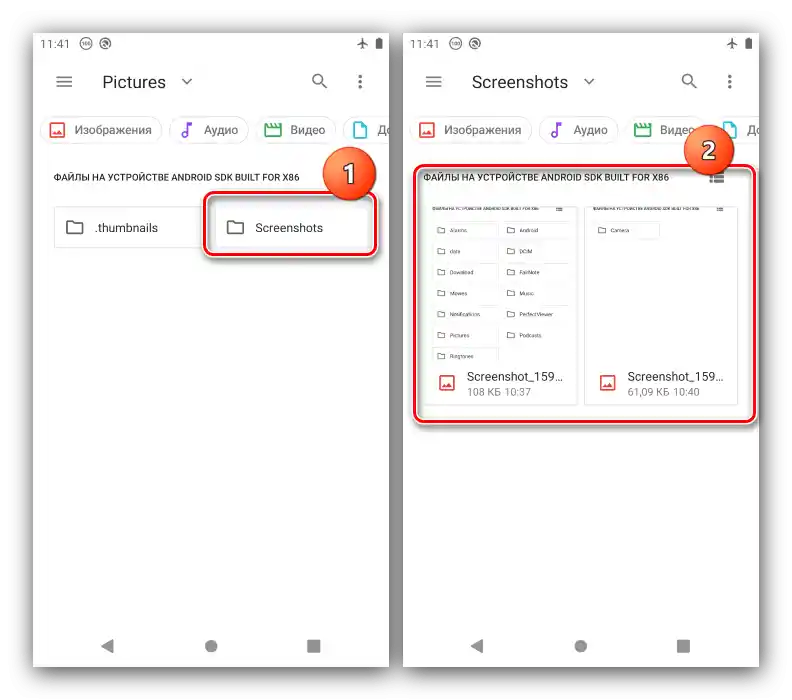
Якщо ж ви звикли отримувати зображення екрана за допомогою сторонніх програм, то тут ситуація буде дещо іншою – програми можуть зберігати результати своєї роботи як у системний каталог, так і в свої власні папки на внутрішньому накопичувачі.Це можна з'ясувати за допомогою налаштувань, для прикладу скористаємося популярним рішенням Screenshot від розробника lovekara.
Завантажити Screenshot (lovekara) з Google Play Маркету
- Відкрийте додаток, потім натисніть на три крапки в його головному меню.
- Далі виберіть пункт "Налаштування".
- Зверніть увагу на позицію "Збережені знімки" – вказана в ній адреса є кінцевим місцем розташування готових знімків. Розглянуте рішення дозволяє змінити його, для цього достатньо натиснути на потрібну опцію, а потім вибрати нову папку за допомогою вбудованого файлового менеджера.
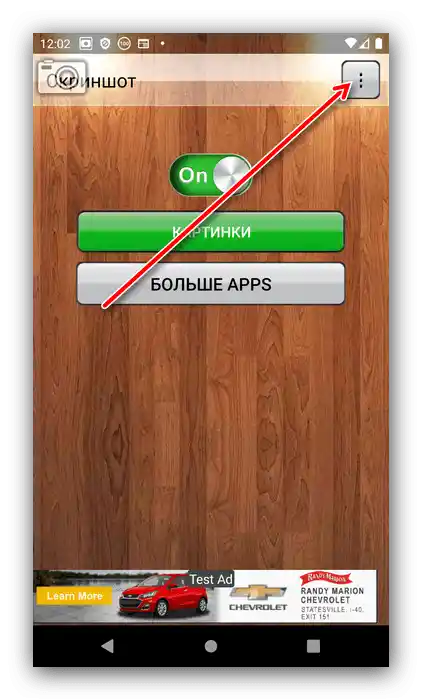
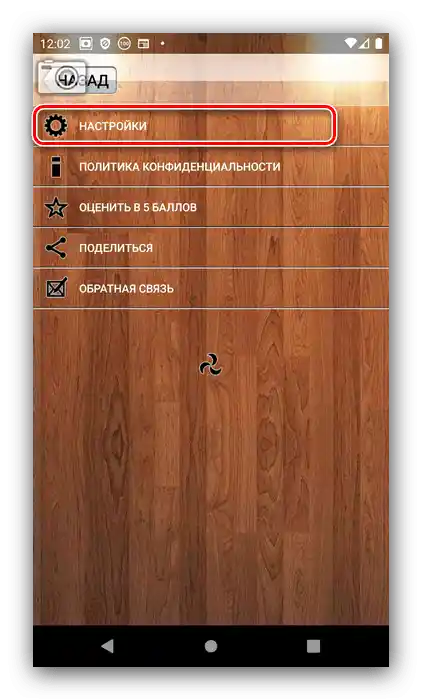
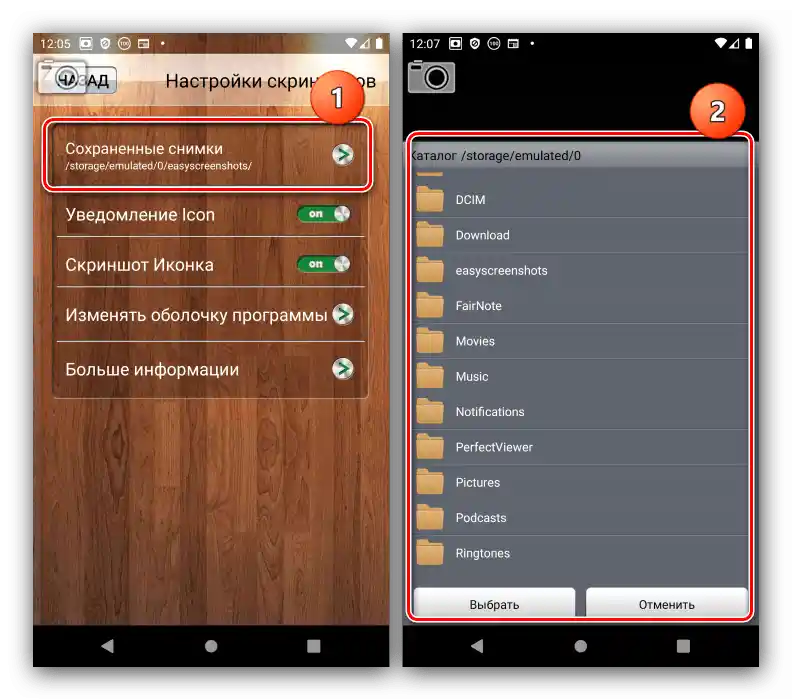
На жаль, далеко не кожен сторонній скріншотер дозволяє розглянуті маніпуляції.
Ескізи
Ескізи (інакше мініатюри, thumbnails) використовуються в Android для швидкого перегляду знімка в аналогові Провідника та загального прискорення доступу до цих елементів. Подібні файли створюються автоматично для кожного розпізнаного в системі зображення (фотографії, картинки з інтернету або месенджерів), причому окремо для даних у внутрішньому накопичувачі або SD-карті, адреса – папка .thumbnails всередині директорії Pictures. Більш детально про це ви можете дізнатися з окремої статті за посиланням далі.
Докладніше: {innerlink id='3044', txt='Призначення та управління папкою ".thumbnails" на Android'}